Làm cách nào để thay đổi vị trí trên Rover?
Rover.com đã trở thành một nền tảng dành cho những người nuôi thú cưng đang tìm kiếm những người trông coi và dắt thú cưng đáng tin cậy và đáng tin cậy. Cho dù bạn là cha mẹ nuôi thú cưng đang tìm người chăm sóc cho người bạn lông xù của mình hay một người chăm sóc thú cưng nhiệt tình mong muốn kết nối với những người nuôi thú cưng, Rover đều cung cấp một không gian thuận tiện để tạo ra những kết nối này. Tuy nhiên, đôi khi bạn có thể cần thay đổi vị trí của mình trên Rover và bài viết này sẽ hướng dẫn bạn thực hiện quy trình, khám phá những kiến thức cơ bản và giới thiệu phương pháp nâng cao bằng cách sử dụng AimerLab MobiGo.
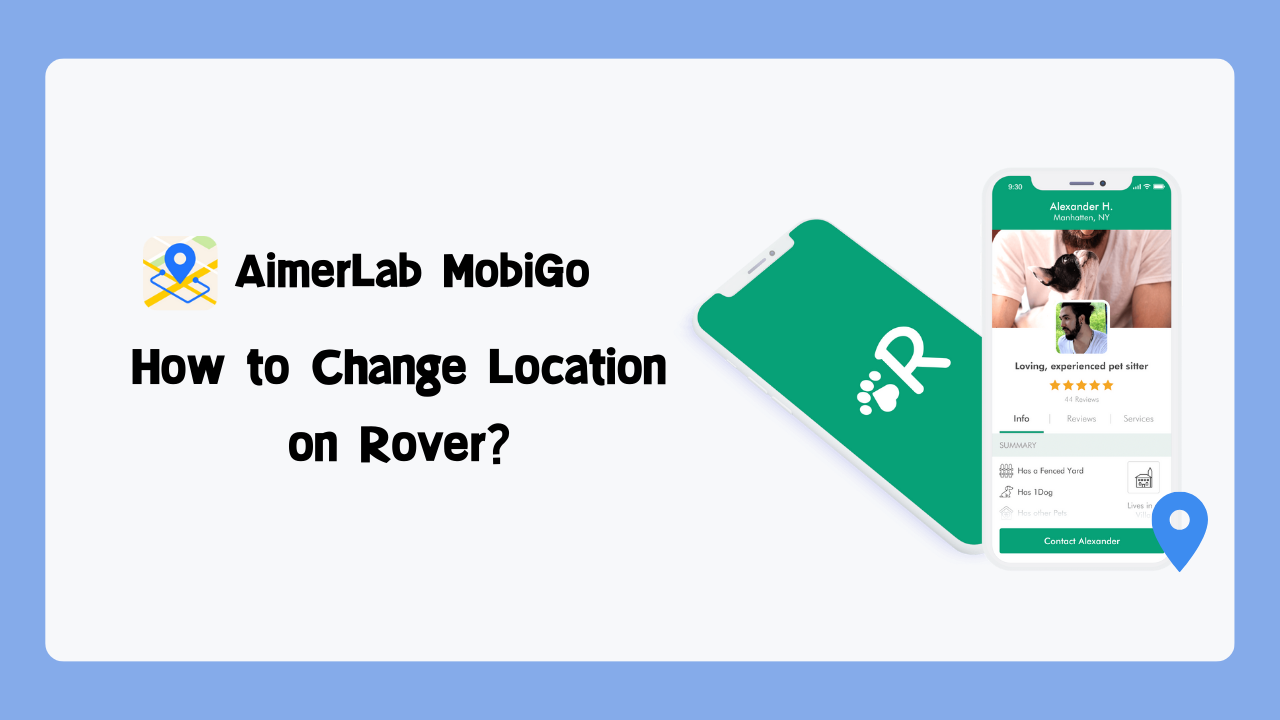
1. Rover.com là gì?
Được thành lập vào năm 2011, Rover.com là một cộng đồng và thị trường trực tuyến dành cho chủ sở hữu thú cưng và nhà cung cấp dịch vụ chăm sóc thú cưng. Nền tảng này cung cấp nhiều dịch vụ chăm sóc thú cưng, bao gồm chăm sóc thú cưng, đưa chó đi dạo, dắt chó đi dạo, ghé thăm, v.v. Rover cung cấp một cách an toàn và thuận tiện để chủ vật nuôi tìm được những cá nhân đáng tin cậy và đáng tin cậy để chăm sóc thú cưng của họ khi cần. Rover thực hiện các biện pháp an toàn như kiểm tra lý lịch đối với các nhà cung cấp dịch vụ. Ngoài ra, người dùng có thể đọc các bài đánh giá từ những người nuôi thú cưng khác để đánh giá độ tin cậy và độ tin cậy của nhà cung cấp dịch vụ.
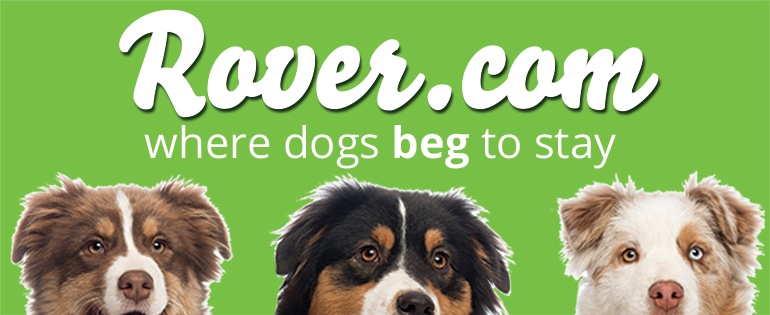
2. Làm cách nào để thay đổi vị trí trên Rover?
Có những trường hợp bạn có thể cần thay đổi vị trí của mình trên Rover, cho dù bạn là chủ sở hữu thú cưng đang tìm kiếm dịch vụ ở khu vực mới hay người chăm sóc thú cưng chuyển đến một địa điểm khác. Thay đổi vị trí của bạn trên Rover là một quá trình đơn giản có thể được thực hiện bằng cách sử dụng các tính năng tích hợp sẵn của nền tảng. Bằng cách làm theo các bước cơ bản này, bạn có thể dễ dàng sửa đổi vị trí của mình trên Rover để đáp ứng nhu cầu chăm sóc thú cưng của mình ở một khu vực cụ thể hoặc khi bạn chuyển địa điểm.
Thay đổi vị trí trên ứng dụng Rover
- Nhấn menu Khác rồi chọn Hồ sơ.
- Nhấp vào biểu tượng bút chì và chọn dịch vụ bạn muốn cập nhật.
- Điều hướng đến phần Khu vực dịch vụ và thiết lập vị trí dịch vụ mới của bạn bằng cách di chuyển ghim trên bản đồ hoặc nhập vị trí của bạn theo cách thủ công.
- Tắt Sử dụng địa chỉ nhà riêng của tôi bằng cách nhấn vào biểu tượng chuyển đổi ở bên trái.
- Chỉ định khoảng cách bạn muốn đi (tối đa 100 dặm) bằng cách đặt số dặm trong trường Bán kính dịch vụ.
- Cuối cùng, nhấn Lưu để xác nhận thay đổi của bạn.
Thay đổi
xe thám hiểm
Vị trí trên máy tính
- Sau khi đăng nhập, hãy nhấp vào tên của bạn ở đầu trang, sau đó chọn Hồ sơ trong menu thả xuống.
- Chọn dịch vụ cụ thể mà bạn muốn cập nhật.
- Cuộn xuống phần Khu vực dịch vụ và xác định vị trí dịch vụ mới của bạn bằng cách kéo ghim trên bản đồ hoặc nhập địa chỉ theo cách thủ công.
- Tắt Sử dụng địa chỉ nhà của tôi bằng cách nhấn vào biểu tượng chuyển đổi ở bên trái.
- Xác định khoảng cách di chuyển ưa thích của bạn (lên tới 100 dặm) bằng cách đặt số dặm trong trường Bán kính dịch vụ.
- Hoàn tất quá trình bằng cách nhấn vào Lưu.
Thay đổi xe thám hiểm Vị trí trên hồ sơ
Bạn cũng có tùy chọn sửa đổi tạm thời địa chỉ trên hồ sơ Rover của mình. Đây là quá trình:- Truy cập trang quản lý hồ sơ của bạn
- Thực hiện các thay đổi đối với địa chỉ của bạn và sau đó cuộn xuống để chọn tùy chọn Lưu & Tiếp tục.
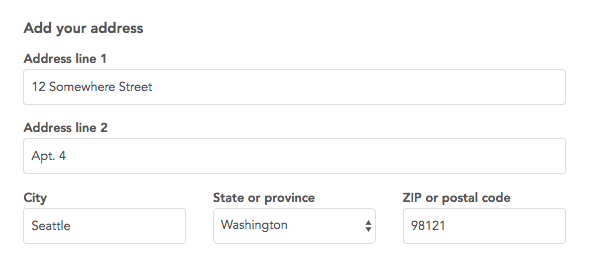
3. Một cú nhấp chuột Thay đổi vị trí Rover của bạn thành mọi nơi với AimerLab MobiGo
Mặc dù phương pháp cơ bản rất đơn giản nhưng có những trường hợp bạn có thể cần linh hoạt hơn, đặc biệt nếu bạn muốn khám phá các dịch vụ chăm sóc thú cưng ở những khu vực bạn không ở. Đây là đâu AimerLab MobiGo phát huy tác dụng - một công cụ giả mạo vị trí mạnh mẽ cho phép bạn thay đổi vị trí GPS của thiết bị đến bất kỳ đâu một cách dễ dàng. MobiGo tích hợp liền mạch với nhiều ứng dụng dựa trên vị trí, chẳng hạn như Rover, Doordash, Facebook, Instagram, Tinder, Tumblr và các ứng dụng phổ biến khác. Được thiết kế để mang lại hiệu suất tối ưu, MobiGo tương thích với cả thiết bị iOS và Android, hỗ trợ nhiều phiên bản khác nhau, bao gồm iOS 17 (Mac) Android 14.
Bước 1 : Bắt đầu bằng cách tải xuống và cài đặt AimerLab MobiGo trên máy tính Windows hoặc Mac của bạn bằng cách nhấp vào nút tải xuống bên dưới.Bước 2 : Khởi chạy MobiGo, nhấp vào “ Bắt đầu ” và kết nối thiết bị di động của bạn với máy tính bằng cáp USB. Đảm bảo rằng tính năng gỡ lỗi USB được bật trên thiết bị của bạn.

Bước 3 : Sau khi thiết bị của bạn được kết nối, hãy chọn “ Chế độ dịch chuyển tức thời ” trong AimerLab MobiGo. Chế độ này cho phép bạn nhập thủ công tọa độ GPS mong muốn và nhấp trực tiếp vào bản đồ để chọn vị trí.

Bước 4 : Sau khi nhập vị trí mới, nhấp vào “ Chuyển đến đây Nút để áp dụng các thay đổi. Thiết bị của bạn bây giờ sẽ xuất hiện ở vị trí đã chọn.

Bước 5 : Khi quá trình giả mạo hoàn tất, o viết ứng dụng hoặc trang web Rover.com trên thiết bị di động của bạn. Rover hiện sẽ phát hiện vị trí ảo của bạn, cho phép bạn khám phá các dịch vụ chăm sóc thú cưng trong khu vực đã chọn.

Phần kết luận
Thay đổi vị trí của bạn trên Rover.com là một quá trình đơn giản bằng cách sử dụng cài đặt tích hợp của nền tảng. Tuy nhiên, đối với những người tìm kiếm các tùy chọn nâng cao hơn,
AimerLab MobiGo
cung cấp một cách thuận tiện để khám phá các dịch vụ chăm sóc thú cưng ở các địa điểm khác nhau, mang lại sự linh hoạt và kiểm soát sự hiện diện ảo của bạn trên nền tảng Rover, đề xuất tải xuống MobiGo và dùng thử!
- Tại sao Vị trí iPhone lại hiển thị 1 giờ trước?
- Làm thế nào để bạn có được Đá Mặt trời trong Pokémon Go?
- Làm thế nào để có được áo khoác kim loại Pokemon Go?
- Tại sao nó nói "Vị trí đã hết hạn" trên iPhone?
- iPhone có thể định vị điện thoại Android?
- Làm cách nào để giải quyết "Không có thiết bị hoạt động nào được sử dụng cho vị trí iPhone của bạn"?
- Làm thế nào để giả mạo Pokemon Go trên iPhone?
- Tổng quan về Aimerlab MobiGo GPS Giả mạo vị trí
- Làm cách nào để thay đổi vị trí trên iPhone của bạn?
- Top 5 công cụ giả mạo vị trí GPS giả cho iOS
- Định nghĩa của Trình tìm vị trí GPS và Đề xuất giả mạo
- Cách thay đổi vị trí của bạn trên Snapchat
- Làm cách nào để Tìm/Chia sẻ/Ẩn vị trí trên thiết bị iOS?




